受信メールを別のメールアドレスに転送する
自動転送を設定すると、受信したすべてのメールのコピーを別のメールアドレスに送信できます。受信メールをすべて1つのアカウントに送信すると、時間を節約し、整理整頓に役立ちます。
Professional Emailを使用している場合は、 Professional Emailタブを選択します。 Professional Email powered by Titanを使用している場合は、 「タイタン」タブを選択します。
- Webメールにサインインします。 Professional Emailアドレスとパスワードを使用してください(GoDaddyのユーザー名とパスワードはここでは使用できません)。
- 右上隅で、
 設定
設定
- [すべての設定...]を選択します。

- 左端の[メール]が選択されていることを確認します。そうでない場合は、 [メール]を選択します。
- メニューを展開するには、 [ルール]を選択します。
- [自動転送]を選択します。

- 自動転送トグルをオンにして、受信メールの転送先となるメールアドレスを入力します。

- [変更を適用]を選択します。これで、すべての受信メッセージが転送されます。
注:自動転送を有効にすると、すべての受信メールが両方のメールアカウントに保存されます。これは、アカウントの最大ストレージ容量にカウントされます。メールを保存しないようにするには、このオプションをオフのままにするか、転送先アドレスを設定します。
- Webメールにサインインします。 Professional Email powered by Titanアドレスとパスワードを使用してください(GoDaddyのユーザー名とパスワードはここでは使用できません)。
- 右上隅で、
 「設定」 、 「設定」の順にクリックします。
「設定」 、 「設定」の順にクリックします。 - 左端の転送アイコンを選択します。
- [メールを転送]の横にある[追加]を選択します。
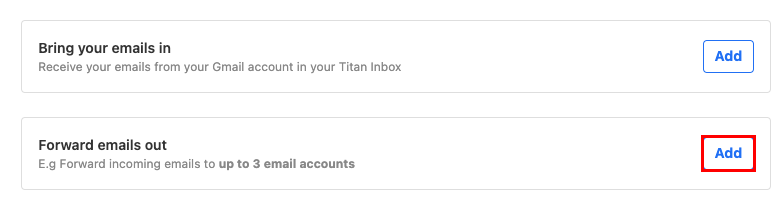
- [メールの転送先]で、受信メールを転送する宛先メールアドレスを入力します。
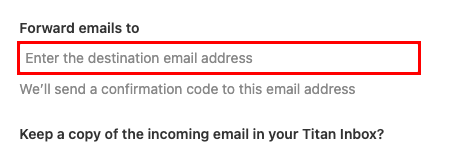
- 受信メールのコピーをTitan受信トレイに保存するかどうかを選択し、 [次へ]を選択します。送信先メールアドレスに確認コードを送信します。
- 確認コードを入力し、 「転送の開始」を選択します。受信メッセージは指定したメールアドレスに転送されます。
いつでも転送ページに戻って転送を変更または削除できます。
詳細
- メッセージをメインのアドレスに転送する、別個のアドレス(contact@coolexample.comなど)を作成するには、転送アドレスを設定します。
- Professional EmailとProfessional Email powered by Titanの転送オプションの詳細をご覧ください。